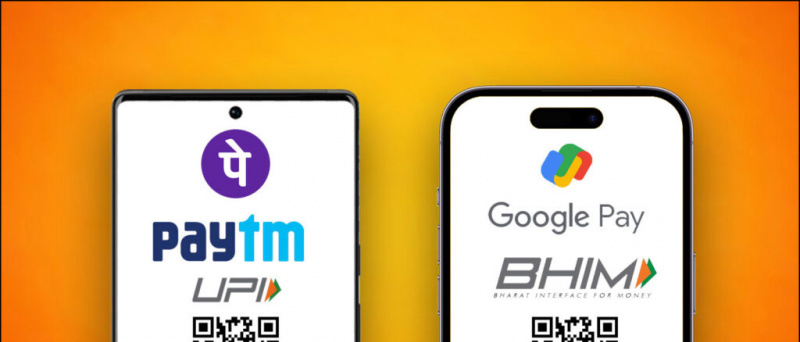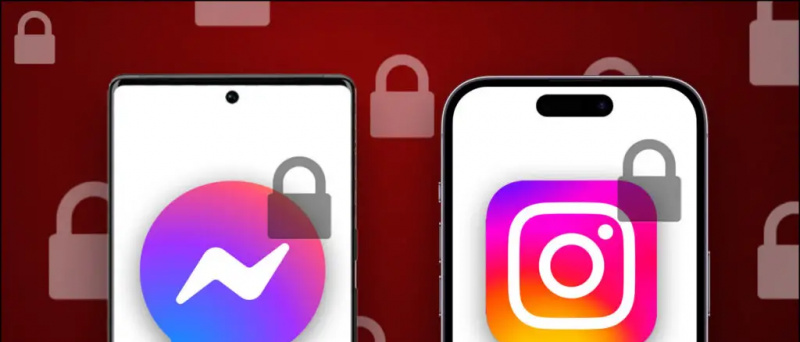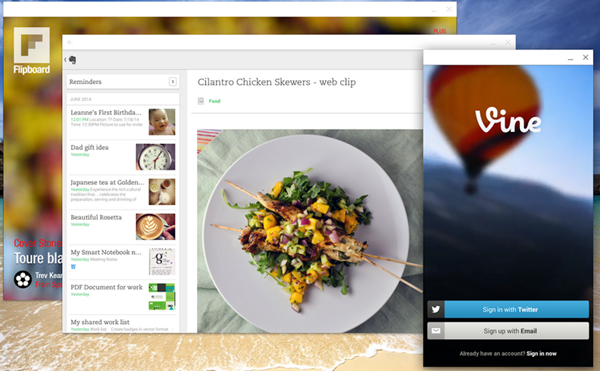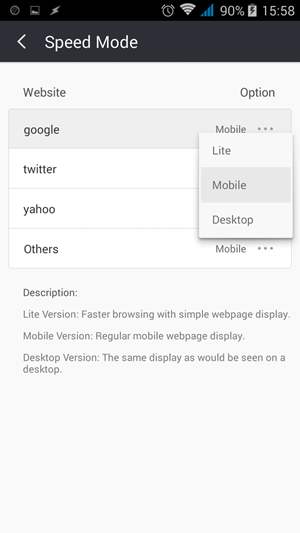వన్-హ్యాండ్ టైపింగ్ ఐఫోన్లలో, ముఖ్యంగా పెద్ద స్క్రీన్లతో సమస్యగా ఉంటుంది. కృతజ్ఞతగా, సౌకర్యవంతమైన ఉపయోగం కోసం కీబోర్డ్ పరిమాణాన్ని మార్చడానికి iOS అంతర్నిర్మిత ఎంపికతో వస్తుంది. ఈ వ్యాసంలో, మీరు ఎలా చేయగలరో శీఘ్రంగా చూద్దాం ఐఫోన్ రన్నింగ్లో ఒక చేతి కీబోర్డ్ను ఉపయోగించండి iOS 14 .
ఐఫోన్ (iOS 14) లో వన్-హ్యాండ్ కీబోర్డ్ ఉపయోగించండి
విషయ సూచిక
ఐఫోన్లోని ఒక చేతి కీబోర్డ్ మోడ్ కీబోర్డ్ను చిన్నదిగా మరియు సింగిల్-హ్యాండ్ ఉపయోగం కోసం టైప్ చేయడానికి సులభం చేస్తుంది. ఉపయోగించినప్పుడు, కీబోర్డ్ మీరు ఇష్టపడే దాని ఆధారంగా స్క్రీన్ యొక్క ఎడమ లేదా కుడి వైపుకు మార్చబడుతుంది. అప్పుడు మీరు ఒక చేతితో అన్ని కీలను చేరుకోవడానికి మీ బొటనవేలును హాయిగా ఉపయోగించవచ్చు.
ఒక చేతి ఉపయోగం కోసం ఐఫోన్లో కీబోర్డ్ పరిమాణాన్ని మార్చడానికి దశ



- టైప్ చేస్తున్నప్పుడు, తాకి, పట్టుకోండి ఎమోజి లేదా భూమి మీ ఐఫోన్ కీబోర్డ్లోని చిహ్నం.
- మీరు ఇప్పుడు కీబోర్డ్ స్థాన చిహ్నాలను చూస్తారు- ఎడమ, సాధారణ మరియు కుడి.
- నొక్కండి కీబోర్డ్ చిహ్నం ఎడమ లేదా కుడి వైపున మీ ఐఫోన్లో ఒక చేతి కీబోర్డ్ పొందడానికి.
- ఎడమవైపు ఉన్న చిహ్నాన్ని నొక్కడం కీబోర్డ్ను ఎడమ వైపుకు మారుస్తుంది, కుడి వైపున ఉన్న చిహ్నాన్ని నొక్కడం కీబోర్డ్ను మారుస్తుంది.

సాధారణ లేఅవుట్కు తిరిగి రావడానికి, ఎమోజి లేదా ఎర్త్ చిహ్నాన్ని నొక్కి పట్టుకోండి మరియు మధ్య కీబోర్డ్ చిహ్నాన్ని ఎంచుకోండి. కీబోర్డ్ పక్కన ఉన్న స్థలంలో ఇచ్చిన బాణాన్ని నొక్కడం ద్వారా కూడా మీరు మారవచ్చు.
ప్రత్యామ్నాయంగా, మీరు వెళ్ళవచ్చు సెట్టింగులు> సాధారణ> కీబోర్డ్> ఒక చేతి కీబోర్డ్ మరియు మీ ఐఫోన్లో చిన్న సైజు కీబోర్డ్ పొందడానికి దాన్ని ఆన్ చేయండి.
మీ ఐఫోన్లో వన్-హ్యాండ్ కీబోర్డ్ ఎంపిక లేదు?
మీ ఐఫోన్ కీబోర్డ్ నుండి వన్-హ్యాండ్ కీబోర్డ్ ఎంపిక లేదు? ఐఫోన్ SE 2020 వంటి చిన్న స్క్రీన్లను కలిగి ఉన్న ఐఫోన్ల విషయంలో ఇది సాధారణంగా జరుగుతుంది. ఈ మోడళ్లలో, ఆపిల్ డిఫాల్ట్గా “జూమ్” వీక్షణను ఉపయోగిస్తుంది.
మీరు ఒక చేతి కీబోర్డ్ మోడ్ను ఉపయోగించాలనుకుంటే, మీరు డిస్ప్లే జూమ్ సెట్టింగులను ఈ క్రింది విధంగా సర్దుబాటు చేయాలి.



- తెరవండి సెట్టింగులు మీ ఐఫోన్లో.
- ఆ దిశగా వెళ్ళు ప్రదర్శన & ప్రకాశం .
- నొక్కండి చూడండి “డిస్ప్లే జూమ్” కింద.
- దీన్ని జూమ్డ్ నుండి మార్చండి ప్రామాణికం .
- క్లిక్ చేయండి సెట్ ఎగువ-కుడి మూలలో. మార్పులను వర్తింపజేయడానికి ప్రాంప్ట్ను నిర్ధారించండి.
మీరు ఇప్పుడు మీ ఐఫోన్లో వన్-హ్యాండ్ కీబోర్డ్ ఎంపికను ఎటువంటి సమస్యలు లేకుండా ఉపయోగించగలరు. అయినప్పటికీ, ఇప్పటికే చిన్న స్క్రీన్ పరిమాణాన్ని కలిగి ఉన్న ఐఫోన్లలో ఇది ఉపయోగకరంగా ఉంటుందని నేను అనుకోను.
ఆండ్రాయిడ్లో నోటిఫికేషన్ సౌండ్లను ఎలా మార్చాలి
చుట్టి వేయు
IOS 14 నడుస్తున్న ఐఫోన్లో మీరు ఒక చేతి కీబోర్డ్ను ఎలా ఉపయోగించవచ్చో ఇవన్నీ ఉన్నాయి. మీ ఐఫోన్లో వన్-హ్యాండ్ కీబోర్డ్ ఎంపిక కనిపించకపోతే ఏమి చేయాలో కూడా నేను ప్రస్తావించాను. దీన్ని ప్రయత్నించండి మరియు దిగువ వ్యాఖ్యలలో ఇది మీ కోసం పనిచేస్తుందో లేదో నాకు తెలియజేయండి. మరిన్ని కోసం వేచి ఉండండి iOS లో చిట్కాలు మరియు ఉపాయాలు .
అలాగే, చదవండి- IOS 14 లో ఐఫోన్ కాల్స్ కోసం పూర్తి స్క్రీన్ కాలర్ ఐడిని ఎలా పొందాలి
ఫేస్బుక్ వ్యాఖ్యలువద్ద తక్షణ సాంకేతిక వార్తల కోసం మీరు మమ్మల్ని అనుసరించవచ్చు గూగుల్ న్యూస్ లేదా చిట్కాలు మరియు ఉపాయాలు, స్మార్ట్ఫోన్లు & గాడ్జెట్ల సమీక్షల కోసం చేరండి గాడ్జెట్లు టెలిగ్రామ్ సమూహాన్ని ఉపయోగించండి లేదా తాజా సమీక్ష వీడియోల కోసం సభ్యత్వాన్ని పొందండి గాడ్జెట్లు యూట్యూబ్ ఛానెల్ ఉపయోగించండి.